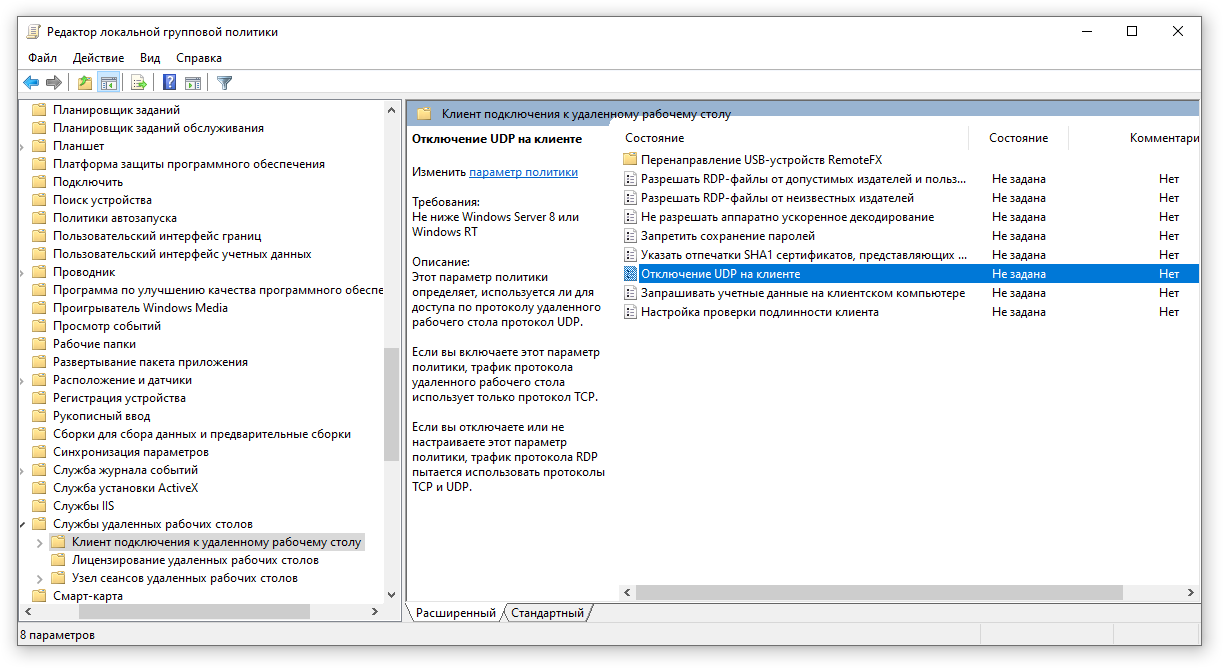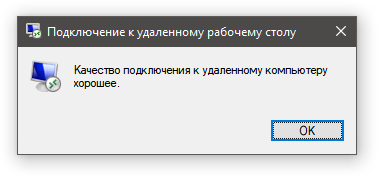- Избавляемся от подвисания RDP сессии
- Блог белорусского сисадмина
- полезные записки
- Зависает подключение к удаленному рабочему столу (RDP) при подключении через VPN
- Зависает подключение к удаленному рабочему столу (RDP) при подключении через VPN : 5 комментариев
- Как убрать тормоза в Remote Desktop Windows
- REMOTE DESKTOP ДЛЯ WINDOWS КАК УБРАТЬ ТОРМОЗА:
- REMOTE DESKTOP УБИРАЕМ ТОРМОЗА:
- ЕЩЕ ПАРУ СПОСОБОВ УБРАТЬ ГЛЮКИ RDP:
- Зависает рдп сеанс windows 10
- Общие обсуждения
Избавляемся от подвисания RDP сессии
В это непростое время, когда весь мир пытается справиться с коронавирусной инфекцией COVID-2019, многие перешли на удаленный режим работы.
Те, кто используют подключение к удаленному рабочему столу (RDP) до своего рабочего компьютера могут столкнуться с фризами (подвисаниями) в работе удаленного рабочего стола (RDP). Обычно, переподключение решает эту проблему, но через некоторое время проблема повторяется. При этом нет видимых проблем со связью.
Причин может быть много, начиная от некорректной работы сетевой карты и заканчивая некорректной работой драйвера или наличия вредоносных программ. Предложенное нами решение поможет в случае, если проблемы наблюдаются в сессиях RDP с использованием UDP протокола.
В начале, следует проверить используется ли UDP при подключении к RDP, для этого необходимо кликнуть на кнопку в окне подключения:
Если появится следующее сообщение:
То для решения проблемы можно попробовать принудительно отключить использование UDP протокола при подключении к RDP.
Указанные действия необходимо проводить на компьютере к которому осуществляется подключение.
Для этого запускаем редактор локальной групповой политики
Win + R -> «gpedit.msc» -> OK
Если у Вас Windows 10 Home, воспользуйтесь статьей на нашем сайте для включения редактора gpedit.
Далее, нам следует найти раздел «Конфигурация компьютера» — «Административные шаблоны» — «Компоненты Windows» — «Службы удаленных рабочих столов» — «Клиент подключения к удаленному рабочему столу«
Здесь нам нужно изменить параметр «Отключение UDP на клиенте«. Двойной клик на этом параметре и выбираем «Включено«
Кроме того, нам необходимо найти раздел «Конфигурация компьютера» — «Административные шаблоны» — «Компоненты Windows» — «Службы удаленных рабочих столов» — «Узел сеансов удаленных рабочих столов» — «Подключения«
Здесь нам следует изменить параметр «Выбор транспортных протоколов RDP«. Двойной клик на этом параметре и выбираем «Включено» и в параметрах указываем тип транспорта «Использовать только TCP«.
После сохранения необходимо перезагрузить компьютер.
Для проверки того, что подключение идет без использования протокола UDP кликнем на кнопку в окне подключения:
Теперь в сообщении не должно быть информации о UDP:
Надеемся, что проблема с подвисанием сессии удаленного рабочего стола у Вас исчезнет также как исчезла у нас и вы сможете эффективно продолжить удаленную работу из дома.
Все статьи на тему RDP и устранения проблем в его работе на нашем сайте.
Блог белорусского сисадмина
полезные записки
Зависает подключение к удаленному рабочему столу (RDP) при подключении через VPN
В период массового перехода на удаленную работу, многим пришлось познакомиться с таким явлением как удаленный рабочий стол. В большинстве случаев, компании предоставляют удаленный доступ к рабочим компьютерам только при подключении через VPN — таким образом обеспечивается более высокий уровень безопасности сети компании.
При использовании RDP поверх VPN периодически могут возникать странные «зависания» удаленного рабочего стола, с последующими дисконнектами или без них или просто значительные подтормаживания интерфейса. Конечно, сначала необходимо исключить проблемы на сетевом уровне (потери пакетов, низкая скорость, высокие задержки и т.д.), но если они уже исключены, а проблемы повторяются — с большой долей вероятности ваш клиент работает по протоколу UDP. Этот режим работы стал режимом по умолчанию начиная с версии RDP 8.0. Сам по себе он призван ускорить работу с RDP, но в связке с VPN-подключением, когда пакеты начинают фрагментироваться перед отправкой в туннель и собираться заново на другом конце — могут возникать проблемы с одновременной доставкой всех «частей» пакета и невозможностью его сборки и, как следствие — задержки и зависания интерфейса.
Отключить работу через UDP можно двумя способами:
- Правка реестра. В ветке HKLM\SOFTWARE\Policies\Microsoft\Windows NT\Terminal Services\Client необходимо создать параметр fClientDisableUDP и установить значение 1.
- Групповые политики. Необходимо перейти в Computer Configuration -> Administration Templates -> Windows Components -> Remote Desktop Services -> Remote Desktop Connection Client и установить настройку «Turn Off UDP On Client» в Enabled.
После этого зависания должны прекратиться.
Зависает подключение к удаленному рабочему столу (RDP) при подключении через VPN : 5 комментариев
Спасибо. Только не написано где это делать, на клиенте или на сервере.
В заметке речь идет о клиенте, работающем по UDP. Показалось достаточно очевидным отсутствие необходимости указывать где вносить изменения. Да и ветка реестра оканчивается на Client.
Кроме этого, RDP-сервер может обслуживать много клиентов как по VPN, так и без него. Нелогично отключать UDP всем из-за одного клиента.
Как на русской локализации будет?
Конфигурация компьютера — Административные шаблоны — Компоненты Windows — Службы удаленных рабочих столов — Клиент подключения к удаленному рабочему столу — Отключение UDP на клиенте — Включено
Как убрать тормоза в Remote Desktop Windows
REMOTE DESKTOP ДЛЯ WINDOWS КАК УБРАТЬ ТОРМОЗА:
Remote Desktop для Windows (RDP) , на апрель 2020 года очень актуален. Очень многие организации перешли на удаленку, так как работать надо. Не всегда получается работать с комфортом. Потому что иногда при хорошем пинге у нас на удаленном сервере сумасшедшие задержки. Например при пинге в 40 миллисекунд, задержка может быть 2 — 2.5 секунды. Работать в таких условиях просто наказание и мучение. Чтоб убрать задержку Remote Desktop для Windows (RDP) на требуется выполнить несколько простых манипуляций для клиента.
REMOTE DESKTOP УБИРАЕМ ТОРМОЗА:
И так для что того что убрать тормоза « RDP» нам требуется запустить командную строку « CMD» от имени администратора.
netsh int tcp set global autotuninglevel=disabled
Remote Desktop Убираем глюки RDP
Далее перезагружаем компьютер и проверяем работу Remote Desktop . Если все хорошо тогда больше ничего не делаем. Если же все так же плохо,тогда делаем следующее:
3. Прописываем данную команду в cmd :
netsh int tcp set global autotuninglevel=normal
ЕЩЕ ПАРУ СПОСОБОВ УБРАТЬ ГЛЮКИ RDP:
На просторах интернета встречал и такие команды, правда их действие не проверял, но на всякий случай их напишу:
- В дополнение к предыдущей команде, необходимо выполнить следующую:
netsh interface tcp set global rss=disabled - Вместо предыдущей команды необходимо выполнить следующую:
netsh interface tcp set global autotuninglevel=highlyrestricted
Вот и все, надеюсь данная статья поможет вам в вашей удаленной работе. Если есть вопросы или замечания, то пишите комментарии, будем думать что с этим можно сделать. И как все исправить.
Зависает рдп сеанс windows 10
Общие обсуждения
Клиенты, подключающиеся к Windows 2008 R2 через RDP со временем начинают зависать. Во время работы картинка замирает, при сворачивании/разворачивании окна терминала экран полностью становится чёрным. При переподключении служба терминалов долго думает (удалённая картинка есть, но зайти на раб стол не может, а потом пишет что служба рабочих столов в данный момент занята. Остальные пользователи в этот момент могут работать). Через несколько минут можно зайти, как будто небыло никаких проблем. Пользователей всего 10, они заходят через Интернет (пробовал NAT и VPN). На момент зависания нагрузки на процессор/память нет, пользователь просто может шевелить (а может и не трогать) мышь, и происходит зависание. В логах не появляются ошибки 50 Компонент X.224 RDP-протокола обнаружил ошибку в потоке протокола и отключил этого клиента и 56 Уровень безопасности сервера терминалов обнаружил ошибку в потоке протокола и отключил этот клиент. IP-адрес клиента: x.x.x.x. Количество этих ошибок не соответствует количеству зависаний (зависаний много — ошибок мало). Оси клиента xp 7 8. Проблемы одинаковые.
Что я пробовал:
Удалять ключи сертификатов в ветке HKEY_LOCAL_MACHINE\SYSTEM\CurrentControlSet\Control\Terminal Server\RCM Реактивировал сервер лицензий.
Добавлял ключи KeepAliveEnable 1, KeepAliveInterval 1 и fDenyTSConnections 0 в HKEY_LOCAL_MACHINE\SYSTEM\CurrentControlSet\Control\Terminal Server
Установил параметры драйвера сетевой карты содержащих Offload в disable
Netsh int tcp set global chimney=Disabled
Netsh int tcp set global rss=Disabled
netsh int tcp set global autotuninglevel=disabled